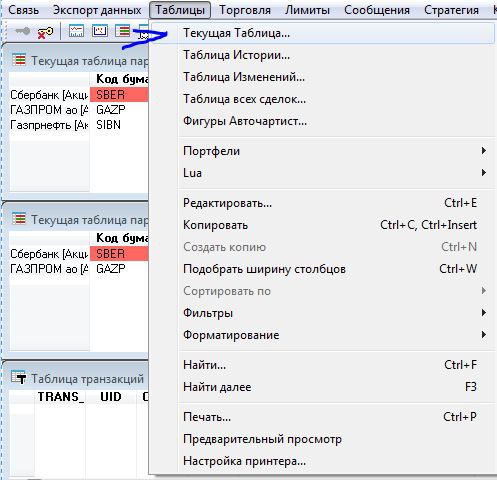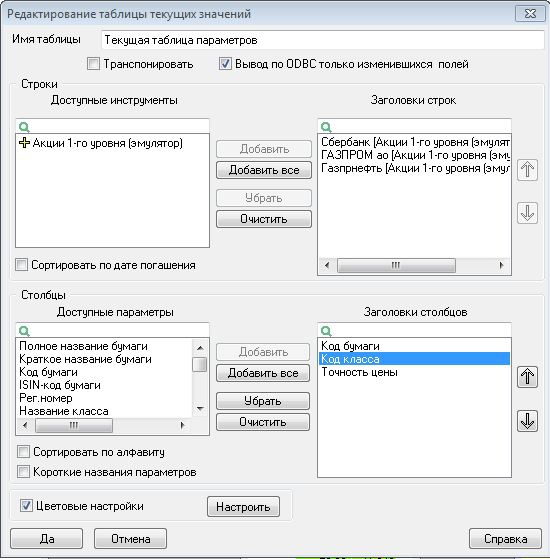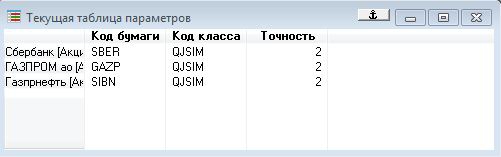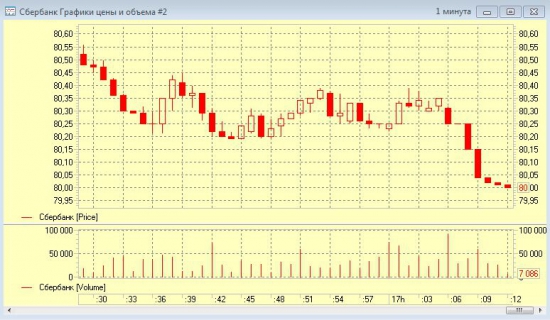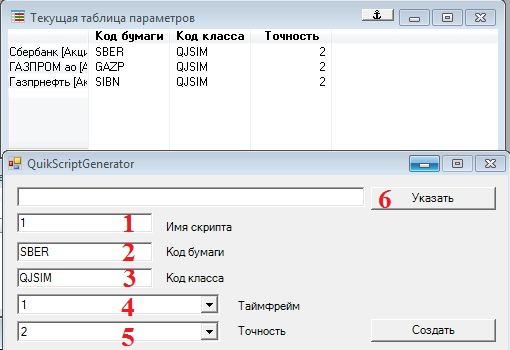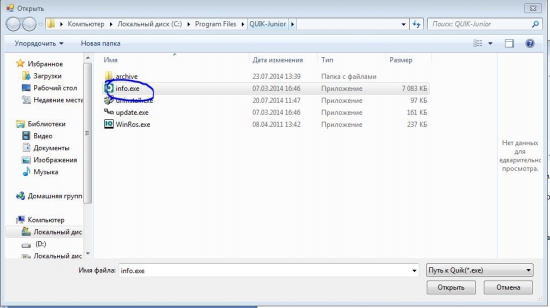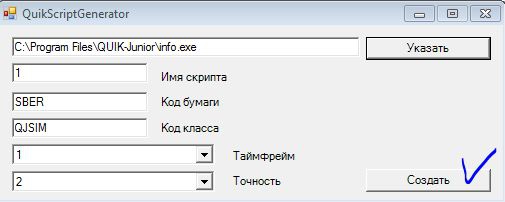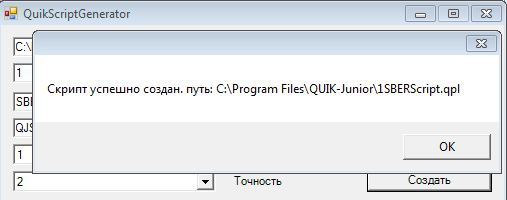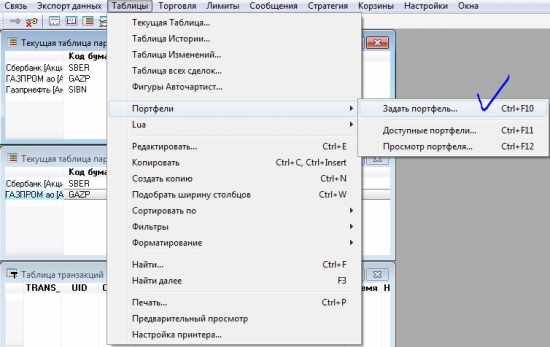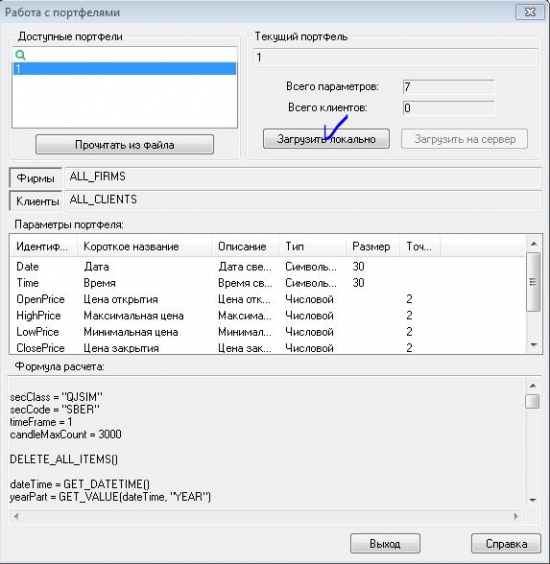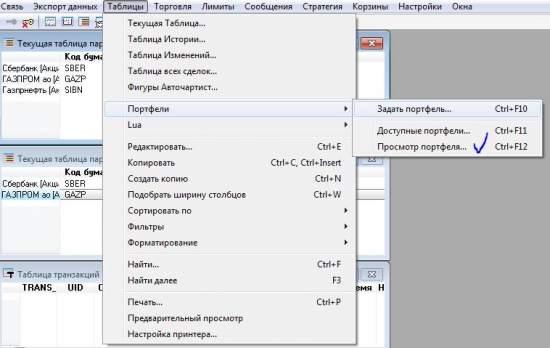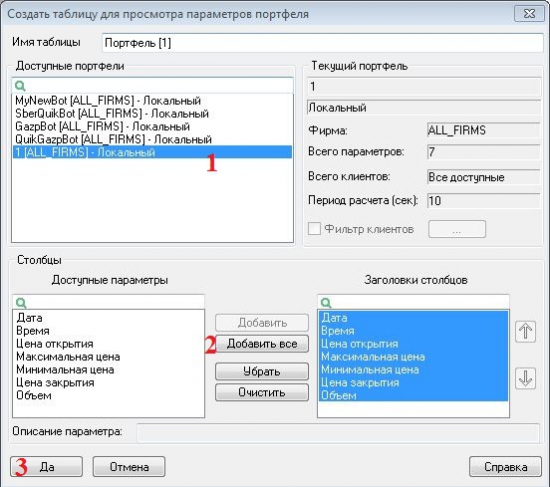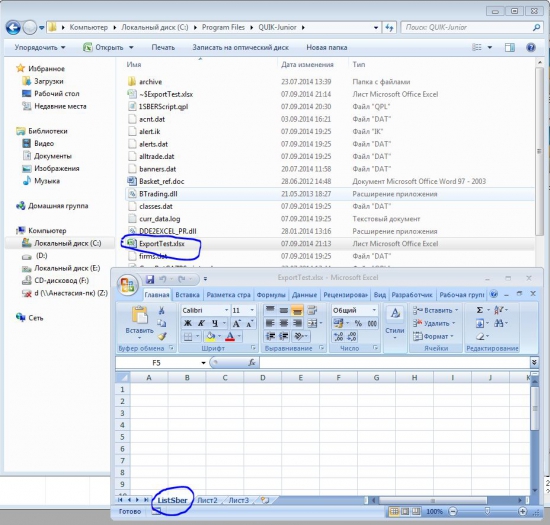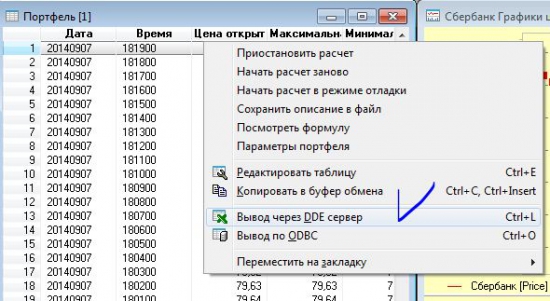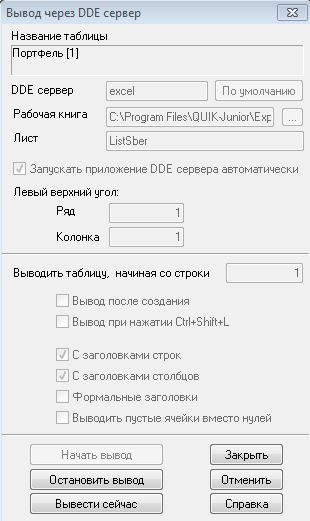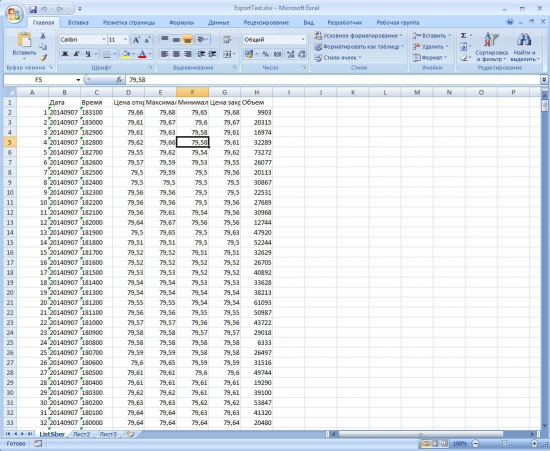В этой статье будет показано, как вывести свечи из Quik в Excel. Кроме того я представлю генератор скрипта для создания таблиц свечей в Quik, с открытым кодом на C#. Он нужен чтобы не разбирать Qple, при выводе свечек из Quik. А это основной затык, в этой простейшей связке. Опишу процесс работы с QuikTableScriptGenerator (далее «генератор скриптов») и дальнейший процесс вывода свечей по DDE в Excel. Всё в картинках и очень подробно. Думается, что всё вместе это поможет хоть немного алгоритмизироваться огромному множеству трейдеров.
plan:
1) Введение;
2) Как создать таблицу со свечками в Quik при помощи «генератора скриптов»;
3) Как вывести таблицу из Quik в Excel;
4) Программисту;
5)…;
6) profit.
1 Вместо введения
Есть такой не совсем быстрый, но очень простой способ создания советников (да и роботов, но надо знать VBA), при котором данные из Quik импортируются по DDE в EXCEL и там происходит их разбор и приведение к каким-то производным. Excel с его «умными» таблицами для этого подходит очень даже хорошо. Вывод по DDE в Quik реализован прекрасно и делается всё в два клика. Простые какие-то графики с производными и прочие расчёты можно и нужно делать в Excel, если нет желания учить несколько лет C# или разбирать несколько месяцев TSLab.
Когда только думал начать писать торговых роботов, четыре года назад, думал попробовать именно с такого способа. Мне нужны были данные о приращении цен множества инструментов относительно индекса по минутам, за последний час. Тогда я думал, что это будет прорывом в моём Скальпинге. Йохохо… Однако сразу же нарвался на очень большие и на тот момент для меня не преодолимые грабли. Стандартными способами невозможно вывести свечи из Quik по DDE, потому как свечи не хранятся в программе в виде таблиц, а экспортировать можно только их (таблицы). На тот момент в сети ещё не было на каждом шагу этих скриптов преобразующих свечи в таблицы, и плюс их надо редактировать вручную, а для этого понимать Qple хоть чуть — чуть. К чему я был совершенно не готов.
Четыре года спустя…© у меня в платформе давно реализован генератор скриптов и я хочу им поделиться.
Скачиваем со страницы: sib-algo.ru/?p=162
Что в архиве:
1) Генератор скриптов. Язык реализации C#;
2) Этот пост вместо инструкции;
3) Открытая лицензия.
2 Как создать таблицу со свечками в Quik при помощи «генератора скриптов»
Для начала нам нужно создать текущую таблицу параметров в Quik, вот так:
И назначить ей следующие поля и источники данных:
В поле «Заголовки столбцов» должны быть поля как на рисунке. В поле «Заголовки строк» необходимо поместить те инструменты, которые планируется выводить по DDE.
Выглядеть всё должно вот так:
Далее создаём в Quik график того инструмента, который будем выводить по DDE. Именно с тем таймфреймом, который требуется. Это нужно чтобы Quik начал заказывать с сервера брокера соответствующие данные. В нашем случае это будет Сбербанк обыкновенный:
Далее открываем генератор скриптов и переносим в него необходимые данные, смотря на нашу таблицу текущих параметров:
Параметр 1 — это префикс к файлу со скриптом, который нужно придумать самому. Это также будущее имя скрипта внутри Quik. Т.ч. не стоит называть два скрипта одним именем…
Параметры 2,3,5 — переносим из таблицы текущих параметров
Параметр 4 — таймфрейм инструмента.
Нажав на кнопку «Указать», отмеченную цифрой 6, надо указать Exeшник Quik, вот так:
После чего можно нажимать кнопку создать:
Если всё нормально, то в этот момент в папке с Quik будет создан файл скрипта и появиться окошко с подтверждением операции:
Далее надо снова зайти в Quik и пройти по меню вот сюда:
В появившемся меню надо найти в корне Quik наш скрипт и выбрать его:
В следующем меню выбираем наш скрипт в таблице «Доступные портфели» и нажимаем загрузить локально:
После чего закрываем окно.
Далее идём по главному меню Quik вот сюда:
Появится окно:
1) выбираем в таблице «Доступные портфели» наш портфель;
2) Нажимаем на кнопку «Добавить всё».
3) Нажимаем кнопку «Да».
И наконец-то можем наблюдать таблицу с нужными нам данными:
3 Выводим таблицу из Quik в Excel
1. Создаём файл Excel в корне Quik (можно где угодно, но мне так удобнее):
1) Я создал файл ExportTest в корне Quik
2) Переименовал один из его листов в ListSber
3) Сохранил изменения.
Идём опять в Quik и тыкаем нашу таблицу правой кнопкой мыши:
Во всплывающем меню выбираем «Вывод через DDE сервер».
Появиться следующее меню:
1) Жмём на кнопку «…» и находим в меню наш файл Excel, который мы недавно создали. В нашем случае это «ExportTest».
2) Вводим вкладку, на которую будут транслироваться данные. В нашем случае это «ListSber».
3) Проверяем чтобы стояла галочка «Запускать приложение DDE сервера автоматически»
4) Нажимаем «Начать вывод»
Окошко должно выглядеть следующим образом:
Теперь смотрим в наш файл Excel И…
Наблюдаем за таблицей свечей.
Самое главное в этом процессе, это спокойствие и чёткое соблюдение инструкции. Если что-то не получилось, нужно расслабиться и прочитать ещё раз список действий. Повторюсь:
1) Создаём таблицу текущих параметров с инструментом который хотим вывести;
2) Создаём график инструмента, который планируется выводить. Таймфрейм также должен совпадать с тем, который будем выводить;
3) Загружаем генератор скрипта и аккуратно заполняем все поля. Указываем местоположение Quik и создаём скрипт;
4) Подгружаем наш скрипт/потрфель в Quik. Активизируем его для просмотра. И создаём таблицу свечей;
5) Создаём Excel файл;
6) Настраиваем вывод по DDE;
7) Радуемся жизни…
Проблемы могут возникнуть, в случае если в папку с Quik запрещена запись либо «генератор скриптов» открыт не от лица администратора. Так что, прежде всего, необходимо это дело проверить и исправить.
4 Программисту
Если ты всё ещё редактируешь скрипты вручную (ФИ!), то можно взять из представленного проекта два класса QuikScriptGenerator.cs и QuikScriptGeneratorUI.cs и, переименовав их namespace на свой, использовать их для этого. Как их использовать смотри в program.cs. Там происходит создание объекта «генератор скрипта» и вызов его меню. Всё очень и очень просто.
5 Начинающему программисту
Эти же скрипты и таблицы можно использовать для вывода свечей по DDE в свои приложения и платформы (как это у меня происходит в обёртке для Quik), для этого нужно развернуть свой DDE сервер, о чём я напишу немного позже. Поэтому тренируйся пока на Excel, сохрани ссылку на этот блог, поставь плюс статье и иди за попкорном.
upd:
Скрипт создаёт таблицы свечей с таймфреймом максимум часовым. К сожалению мне выше таймфреймы не нужны и я особо не парился по этому поводу. Если у кого-то есть скрипт для выгрузки дней/недель, будьте добры дайте ссылку, родина вас не забудет.
Кто интересуется биржевой торговлей, слышал о термине «крупный игрок». Вот и меня постигла та же участь…. Услышав о крупном игроке, решил научиться вычислять направление такого посетителя биржи. И тут столкнулся с большой проблемой, это нужно изучить тонны информации, причем не факт, что она соответствует действительности. Ведь на этом термине построены целые «школы», созданы «инфопродукты», преподают всезнающие «гуру» биржевой торговли. Никого не оскорбляю, всё может быть. Например, человек очень хорошо делает доход на бирже, а преподаванием делает имя. Хотя чаще получается наоборот, человек сильно приукрашивает и усложняет сложными терминами простую задачу, не всегда истинную и зарабатывает деньги на учениках, преподавая свою лженауку, или может не лже…
Так как я не любитель платить деньги за не доказанную информацию, и не за четко определенный навык – решил окунуться в изучение данного направления самостоятельно!
Запредельность терминологии зашкаливает: проще выучить иностранный язык, чем терминологию какого-нибудь VSA. Это: накопление, распределение, множество фаз с ещё большим числом подфаз, великое множество непонятной аббревиатуры, стрелы, копью, вилы, тазики. Если начать вникать, то можно дойти до кукловодов рынка и мирового заговора.
Мне показалось – это слишком сложно, чтобы быть правдой, поэтому решил идти своим слишком лёгким путём.
[sc name=»reklama1″ ]
Что в моём понимании крупный игрок – это человек или фонд с большим капиталом, который размещается в ценные бумаги. Из каких соображений является загадкой, по крайней мере, для меня. Предполагается, что куда вливает крупный игрок, то пойдёт в рост, но мне кажется, что это не обязательно, ибо все мы люди…
Как входит в рынок большой капитал?
Естественно частями, пусть крупными, но частями.
Бывает не всегда частями, бывает и всей «котлетой».
Тогда возникает «планка» на графике, когда цена проходит максимально разрешенное за день значение; и/или разреженный стакан, когда «висит» большая заявки на покупку (продажу), а с противоположной стороны никого нет.
Также, есть «Таблица обезличенных сделок» или по-другому просто лента. Там отображаются все исполненные активные заявки.
На рынке есть активные и пассивные игроки.
Активные – торгуют по рынку, чаще это среднесрочные и долгосрочные игроки. Большой риск (не всегда), большая прибыль, долгое ожидание.
Пассивные – торгуют лимитированными заявками. Выставляют заявку, например, около уровня и ждут отскока, чтобы поймать несколько пунктов. Малый риск, малая прибыль, быстрые деньги.
Крупные игроки скорее активные трейдеры, ведь большие суммы сложно влить в рынок, сильно не подвинув цену. Поэтому я отталкиваюсь от того, что крупного игрока следует ловить в ленте.
Значит, анализируя таблицу обезличенных сделок, находим повышенный объём в определённую сторону в отличие от другой стороны и меньшее количество заявок. Например, заявок на покупку мало, а объём большой в отличие от объёма продаж, тогда, скорее всего в эту бумагу заходит крупный игрок. Чем дольше дней происходит, влив, тем больше игрок (возможно не один) и тем вероятнее рост цены акции. Или наоборот, если большой объём продаж и малое количество заявок, то скорее ожидается падение цены акции – по видимому, крупные игроки выходят с этой бумаги.
Если анализировать непосредственно ленту, очень сильно можно утомиться, ведь нужно обработать тысячи значений. Поэтому я разработал свой, может не очень удобный, варианта автоматического анализа ленты, с помощью excel.
Сначала в квике настроим таблицу обезличенных сделок.
Переходим в меню «Создать окно» и кликаем «Таблица обезличенных сделок»:
Далее, на таблице правой клавишей мыши вызывает опции, и выбираем «Редактировать таблицу» или нажимаем Ctrl+E. В настройках выбираем акции, по которым планируете делать анализ и обязательно в поле «Заголовок столбцов» выставляем все те значения, что на картинке ниже и в той же последовательности.
[sc name=»reklama2″ ]
Настройка excel таблицы ловли крупного игрока
Таблица будет производить выборку и анализ по коду инструмента:
В моей таблице выставлены коды акций ММВБ, если вы планируете анализировать не всё или что-то другое, то введите другие коды. Чтобы упростить ввод, создайте в квике таблицу с текущими торгами нужных вам бумаг, где в заголовке выберете только код бумаги и копируйте её в буфер обмена, после чего вставьте в пустой лист ексель. Должно получиться подобно этому:
Далее, копируйте столбец с кодами в предварительно очищенный столбец «Код» листа «Расчет»:
Если вы планируете делать анализ только по акциям ММВБ, то можете ничего не менять, всё уже сделано.
Теперь нужно настроить «Вывод через DDE сервер» ленты. Для этого в таблице обезличенных сделок квика правой клавишей мыши кликаем пункт «Вывод через DDE сервер» или нажимаем сочетание клавиш Ctrl+L. Убедитесь, прежде чем настраивать, что у вас открыт файл «Ловля крупного игрока.xlsx»
- DDE сервер — excel
- Рабочая книга — Ловля крупного игрока.xlsx
- Лист – Лист1
Нажмите кнопку «Начать вывод» и увидите в таблице на листе «Расчет» подобную картину:
Здесь можно отсортировать таблицу по объёму. Если значение положительное в столбце направление объема, значит, активный объем направлен был на покупку, то есть покупали больше по рынку. Например, 61% объёма по сберу прошли сделками по рынку, а НЕ лимитированными заявками.
Если значение отрицательное, то активный объём прошёл на продажу. Подсветка настроена: зелёная на > 60%, красная < -60%. Можете изменить на своё усмотрение.
Крупного игрока можно найти, если в столбце «Кр.Игрок» и «Напр.Объёма%» крупные значения, чем больше, тем лучше. Смотрите пример ниже, там поймали крупных игроков:
Только вот незадача – бумага слаболиквидная, но для этих бумаг покупатели являются крупными игроками. Нужно учесть, что анализ я провожу в начале дня, может, просто нет продавцов по данным бумагам, поэтому и общий объем пока низкий. Этот анализ нужно проводить в конце дня, после 19 часов по Москве, когда закроется биржа. И если последить за этими акциями несколько дней, возможно, обнаружиться «залив» в данные акции. Но столь подробный анализ выходит за рамки данной статьи.
Скачать excel таблицу «Ловля Крупного Игрока» >>>
[sc name=»reklama3″ ]
Данный вид анализ подходит для среднесрочных и долгосрочных инвестиций, ведь как мы помним – крупный игрок входит в игру надолго, не на день и даже не на неделю…
Здесь лишь изложена идея, но не готовый вариант. Кто захочет развить, добро пожаловать в эмпирический мир биржевой торговли.
Вспомните кликнуть по кнопкам чуть ниже и поделиться впечатлением от применения данной таблицы, если информация оказалась хоть чуточку полезна.
Кто поймал настоящего крупного игрока?
Статьи по теме:
Размещённые в настоящем разделе сайта публикации носят исключительно ознакомительный характер, представленная в них информация не является гарантией и/или обещанием эффективности деятельности (доходности вложений) в будущем. Информация в статьях выражает лишь мнение автора (коллектива авторов) по тому или иному вопросу и не может рассматриваться как прямое руководство к действию или как официальная позиция/рекомендация АО «Открытие Брокер». АО «Открытие Брокер» не несёт ответственности за использование информации, содержащейся в публикациях, а также за возможные убытки от любых сделок с активами, совершённых на основании данных, содержащихся в публикациях. 18+
АО «Открытие Брокер» (бренд «Открытие Инвестиции»), лицензия профессионального участника рынка ценных бумаг на осуществление брокерской деятельности № 045-06097-100000, выдана ФКЦБ России 28.06.2002 (без ограничения срока действия).
ООО УК «ОТКРЫТИЕ». Лицензия № 21-000-1-00048 от 11 апреля 2001 г. на осуществление деятельности по управлению инвестиционными фондами, паевыми инвестиционными фондами и негосударственными пенсионными фондами, выданная ФКЦБ России, без ограничения срока действия. Лицензия профессионального участника рынка ценных бумаг №045-07524-001000 от 23 марта 2004 г. на осуществление деятельности по управлению ценными бумагами, выданная ФКЦБ России, без ограничения срока действия.
Друзья всем привет. Давно не писал в блог, так как были причины. Как я писал в прошлой статье похоронил 4 октября своего лучшего друга и заниматься блогом сами понимаете не то настроение было:(
Вот уже и поминки 9 дней прошли, а все никак не верится, что больше я Валеру не увижу, не услышу и не смогу попросить совета по ремонту и обслуживанию автомобиля. Обещал мне, что подберет мне б/у автомобиль в отличном состоянии, но не судьба.
В следующем году буду покупать авто, опираясь на свой жизненный опыт и на удачу, вдруг повезёт. На новый пока с деньгами туго.
Кстати все-таки узнал причину самоубийства друга. Оказывается соседи видели, как до происшествия приходили к нему серьёзные люди и угрожали ему, что если деньги не отдаст, будут страдать его дочка и родные люди. Видимо это и послужило причиной суицида, чтобы не пострадали близкие, в первую очередь младшая дочка.
На похоронах говорят видели как эти 2 рожи пришли, посмотрели, убедились, что мёртв и ушли. Психологически короче помогли ему в петлю залезть.
Ну все хватит о грустном, жизнь в конце концов продолжается. Давайте поговорим о журнале трейдера. Нужен ли он так на самом деле? По своему опыту скажу ещё как нужен для записи всех своих сделок и потом анализировать свои ошибки, что и где была допущена ошибка.
Журнал для фьючерс трейдера для Quik
Журнал сделок, о котором я хочу вам рассказать имеет возможность рассчитывать сколько контрактов допустимо купить на имеющийся баланс, рассчитывает риск на сделку и показывает прибыль или убыток от текущей ситуации в реальном времени, учитывая сразу комиссию брокера и биржи.
Как работать с журналом я наверно лучше опишу в отдельной статье, покажу как он рассчитывает максимальную просадку и цель в сделке и много чего еще.
Вот, а для этого нужно этот журнал сделок правильно настроить и соединить с терминалом квик. Я использую журнал для трёх фьючерсов это Ri Si Sr.
Как расшифровываются и настраиваются фьючерсы в Quik читайте в этой статье.
Итак, журнал трейдера можно получить, разгадав квест №1 в поисках сокровищ или подписаться на специальную рассылку для начинающих трейдеров с заданиями
А я опишу, как настроен у меня журнал трейдера с иллюстрациями.
Создаем две таблицы
Для начала создадим две таблицы в терминале quik: таблицу текущих торгов и таблицу сделок.
Кликаем в меню Создать окно — Текущие торги…
Добавляем в поле заголовки строк 3 фьючерса: RIZ6, SiZ6, SRZ6
В заголовки столбцов добавляем:
- Краткое название бумаги
- Котировка последнего клиринга
- Цена последней сделки
- % изменения от закрытия
- Количество открытых позиций
- Гарантийное обеспечение продавца
- Оборот в деньгах
- Суммарный спрос
- Суммарное предложение
- Время последнего изменения
- Стоимость шага цены
Создаем вторую таблицу в верхнем меню открываем Создать окно — Сделки.
В поле заголовки столбцов добавляем:
- Дата сделки
- Время
- Операция
- Кол-во
- Цена
- Заявка
- Код клиента
Должно получится 2 таблицы: таблица текущих торгов и таблица сделок.
Настройка DDE сервера
Теперь переходим к настройке DDE сервера в Quik для передачи котировок и наших сделок в журнал трейдера.
Жмакаем правой кнопкой мыши на текущей таблице…
и выбираем Вывод через DDE сервер.
Кликаем по кнопке напротив поля Рабочая книга и добавляем наш журнал трейдера из своего компьютера. Тут есть один нюанс, нужно весь путь, указанный до слова Журнал сделок Quik — стереть. Оставив только — Журнал сделок Quik-2016 (RI Si SR)
В поле Лист прописать — Данные. Ряд — 3, колонка — 6
Если все поля выглядят, как на рисунке выше, то нажимаем — Начать вывод.
Вывод данных
Не забываем перед этим открыть наш журнал сделок Quik.
Во вкладке Данные журнала сделок начнут выводится фьючерсы RI, Si, SR
Осталось сделать вывод сделок через DDE сервер Quik.
Опять жмакаем правой кнопкой мыши, но по Таблице сделок.
Выбираем Вывод через DDE сервер.
Также добавляем журнал сделок в поле Рабочая книга, Лист — Данные, ряд — 13, колонка — 6 и жмем Начать вывод.
После совершения сделки, сделка будет выводится через DDE из таблицы сделок в Quike в журнал сделок в это поле.
Чтобы скачать журнал трейдера пройдите:
- квест №1 в поисках сокровищ — Вам будет интересно;
- или подпишитесь на специальную рассылку для начинающих трейдеров с заданиями, где наглядно увидите как с ним работать.
Все на этом вывод через DDE сервер в журнал трейдера настроен.
Далее вам нужно обновить курс доллара в журнале сделок
Если статья была полезной, кликайте по кнопкам социальных сетей ниже. Свои вопросы можете задавать в комментариях. Чтобы не пропустить новое подпишитесь на обновления блога.
С уважением, Руслан Мифтахов
Представляю вашему вниманию программу для вывода значения свечей и индикаторов из Квик в Эксель. Она позволит за несколько минут настроить экспорт, БЕЗ НАПИСАНИЯ КОДА И РЕДАКТИРОВАНИЯ СКРИПТОВ.
Программа позволит алгоритмизироваться огромному количеству людей.
И это статья/инструкция о том, как ей пользоваться.
План:
1) Как создать скрипт для Quik при помощи TableFromQuikToExcel;
2) Как запустить скрипт и вывести таблицу Quik;
3) Как импортировать данные свечей и индикаторов в Excel;
4) Заключение
1 Как создать скрипт для Quik при помощи TableFromQuikToExcel
- Копируем TableFromQuikToExcel.exe в удобное для вас место. Запускаем и настраиваем.
- Название – это будущее название генерируемого скрипта
- Класс — класс инструмента (смотреть надо в таблице всех параметров Квика «Код класса») для Сбербанка — TQBR, Газпрома — TQBR, для их текущих фьючерсов SPBFUT
- Инструмент — торгуемый инструмент (смотреть надо в таблице всех параметров Квика «Код бумаги») для Сбербанка — SBER, Газпрома — GAZP, для их текущих фьючерсов SRH6 и GZH6
- Таймфрейм – это используемый таймфрейм свечей и индикаторов
- Точность – точность после запятой выводимой цены по инструменту (для Сбербанка – 2 , для фьючерса на РТС — 0), см. в таб. параметров
- Идентификаторы – должны отличаться друг от друга, присваиваются индикаторам
- Максимальное кол-во свечей – максимальное кол-во выводимых свечей в таблицу 3000
Если все успешно настроили нажимаем на кнопку Создать скрипт
В нашей папке появится новый файл название_инст.qpl (у меня Script_SBER.qpl)
Все скрипт сгенерирован.
2 Как запустить скрипт и вывести таблицу Quik
В Quik выводим график того инструмента, который указали в настройках генератора с тем же таймфреймом. Добавляем необходимые индикаторы на график. Максимальное количество индикаторов значения, которых можно вывести в таблицу два. Максимальное количество линий одного индикатора три. Указываем Идентификатор для двух индикаторов используем те же имена, что указали в поле Идентификаотров Инд 1 для одного индикатора, другой для другого.
После настройки графика и индикаторов запускаем скрипт для формирования таблицы параметров.
В Quik Сервисы->QPILE Скрипты
Нажимаем добавить и идем в папку, где хранится(может быть в удобной для вас папке) сгенерированный скрипт qpl
Нажимаем загрузить локально и закрываем это окошко Выход.
Отмечаем наш скрипт галочкой и нажимаем кнопку «Создать таблицу»
Выбираем наш скрипт , нажимаем кнопку «Добавить все» и «Да»
У нас появится таблица параметров.
Учитывая , что для примера я выбрал индикатор Alligator с Идентификатором Ident1 у которого 3 линии и Williams %R гистограмма с Идентификатором Ident2 у которого одно значение. У меня для первого индикатора в таблице параметров будут заполнены все столбцы для трех линий Alligator, а для Williams %R будет заполнен только один столбец со значением его параметров.
3 Как импортировать данные свечей и индикаторов в Excel
После создания таблицы параметров нужно создать Excel файл, куда будем выводить все эти параметры онлайн. Нажимаем правую кнопку мыши на нашей таблице параметров и выбираем Вывод через DDE сервер. Выбираем наш Excel файл и лист куда будем выводить значения, ставим галочку Запускать приложение DDE сервера автоматически. Начать вывод.
Автоматически откроется наш Excel файл с обновляемыми данными.
Заключение
Это был пост/инструкция о том, как экспортировать свечи и индикаторы из Квик в Эксель.
Я надеюсь эта программа поможет множеству людей алгоритмизировать свою торговлю.
И теперь для этого не надо редактировать Qpile скрипты и разбираться в программировании.
Экспортируйте данные! Пишите советников и роботов в Эксель!
Скачать
P.S.
Обсуждаем в телеграмме: https://t.me/o_s_a_chat
Канал проекта: https://t.me/bad_quant